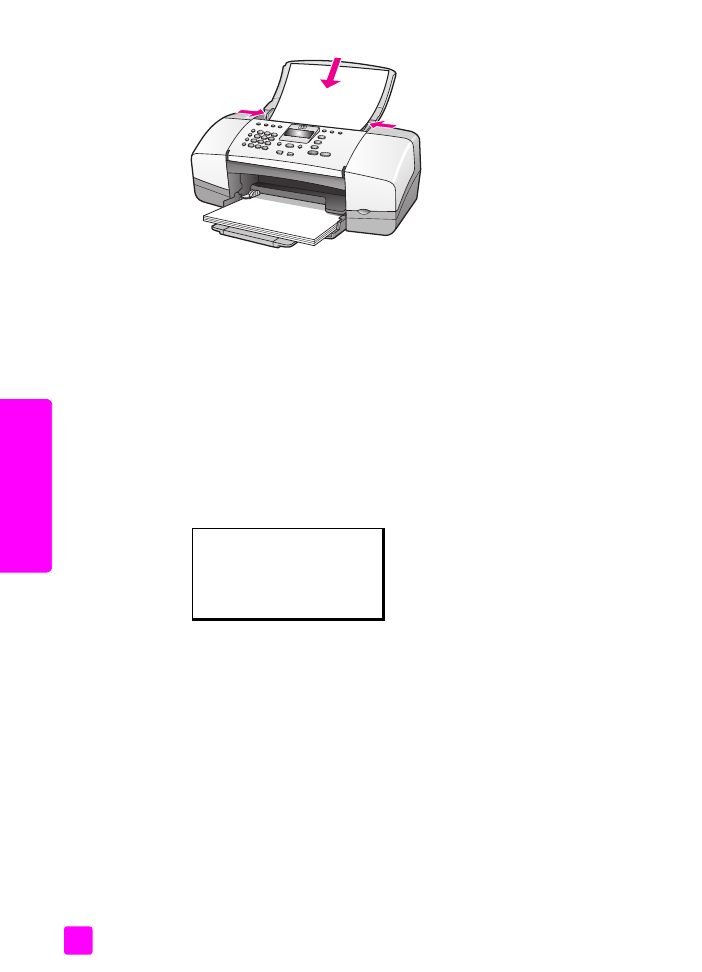
nettoyage des contacts des cartouches d’impression
Nettoyez les contacts des cartouches d’impression uniquement si des messages
répétés s’affichent sur le panneau avant, vous invitant à vérifier une cartouche
alors que vous venez de nettoyer ou d’aligner les cartouches.
Menu Outils
1: Nettoyer cart. d’impress.
2: Aligner cart. d’impress.
3: Restaurer valeurs usine
4: Réimprimer téléc en mémoire
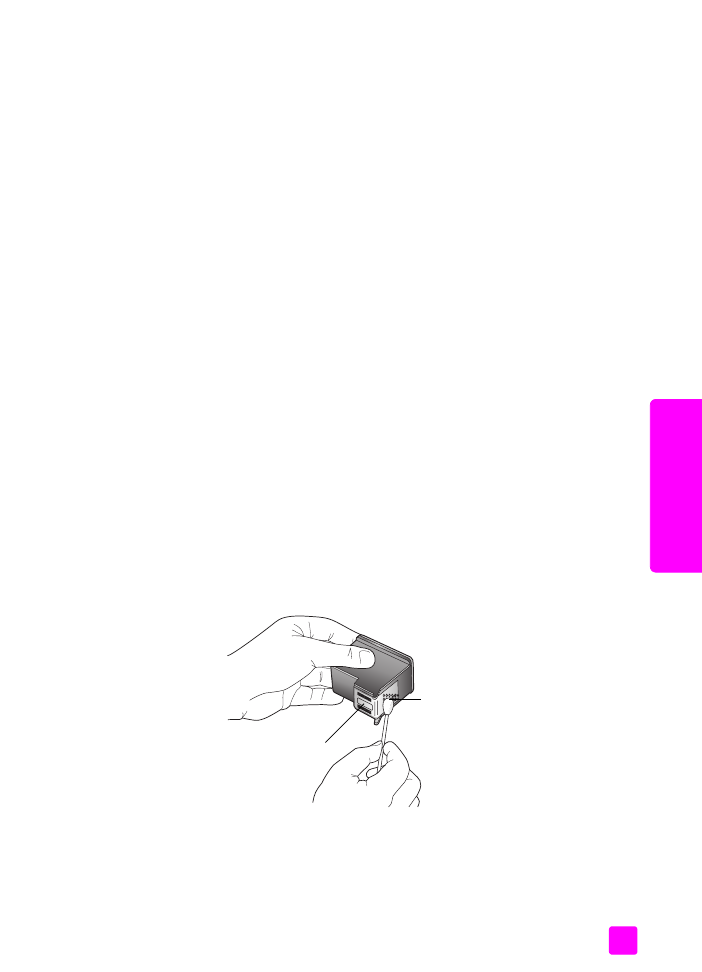
guide de l'utilisateur
entretien de votre appareil hp officejet
95
en
tret
ien
de
l'appa
re
il
hp
offic
eje
t
Avant de procéder au nettoyage, retirez la cartouche et vérifiez que ses contacts
ne sont recouverts par aucun élément, puis réinstallez la cartouche. Si vous
continuez à obtenir des messages vous invitant à vérifier les cartouches, nettoyez
les contacts.
Attention !
Ne retirez pas les deux cartouches d’impression en
même temps. Vous devez les retirer et les nettoyer l’une après
l’autre.
Assurez-vous que vous disposez des éléments suivants :
•
Tampons de caoutchouc mousse secs, chiffon non pelucheux ou tout
matériau doux qui ne se déchire pas ou ne dépose pas de fibres.
•
Eau distillée, filtrée ou en bouteille (l’eau du robinet peut contenir des
éléments contaminateurs susceptibles d’endommager les cartouches
d’impression).
Attention !
N’utilisez pas de détergents pour plaques
d’impression ni d’alcool pour nettoyer les contacts des cartouches
d’impression. Ces produits risquent d’endommager la cartouche
d’impression ou l’appareil HP Officejet.
1
Mettez l’appareil HP Officejet sous tension et ouvrez la porte d’accès au
chariot d’impression.
2
Lorsque le chariot est à l’arrêt, débranchez le cordon d’alimentation à
l’arrière de l’appareil HP Officejet.
3
Appuyez sur le haut de la cartouche d’impression pour la libérer et tirez-la
vers vous pour la faire sortir de son logement.
4
Vérifiez l’état des contacts de la cartouche d’impression pour éliminer
toute trace d’encre ou de débris.
5
Imbibez d’eau distillée un tampon de caoutchouc mousse propre ou un
tissu non pelucheux et retirez tout excédent d’eau.
6
Tenez la cartouche par les côtés.
7
Nettoyez uniquement les contacts. Ne nettoyez en aucun cas les buses.
8
Replacez la cartouche d’impression dans le chariot.
9
Si nécessaire, répétez cette opération pour l’autre cartouche d’impression.
10
Fermez la porte d’accès au chariot d’impression et branchez l’appareil
HP Officejet.
Contacts
Buses - ne pas nettoyer
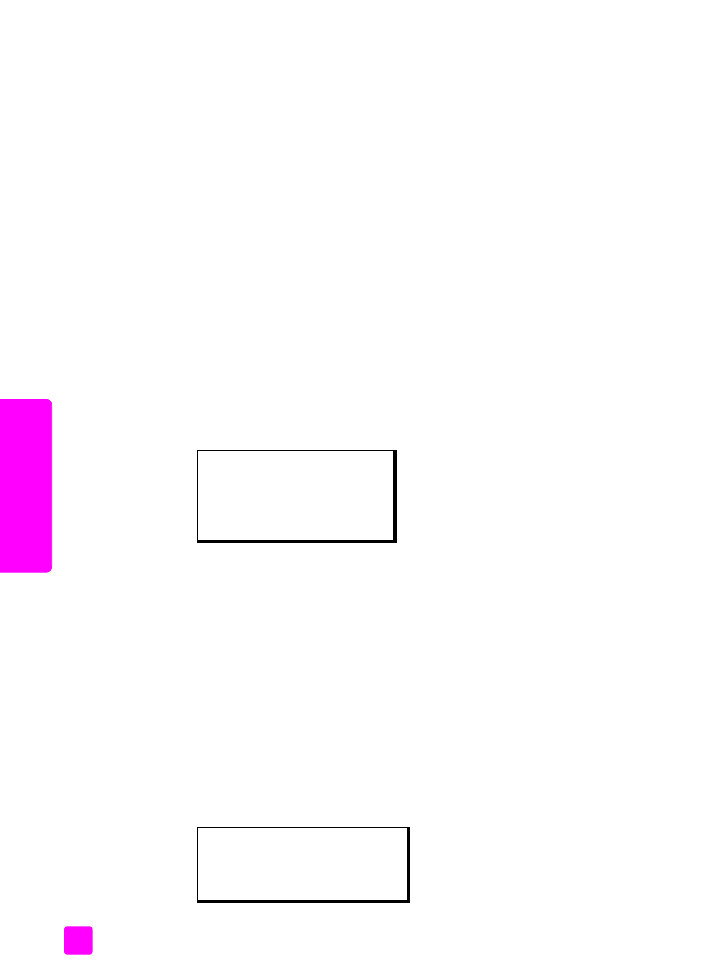
hp officejet 4200 series
chapitre 8
96
en
tret
ie
n de
l'
app
ar
ei
l
hp
offic
eje
t